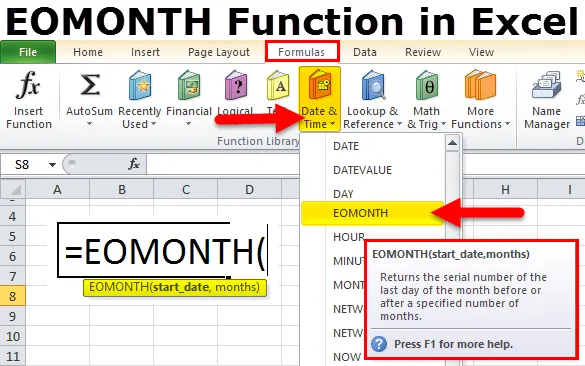
EOMONTH u Excelu (Sadržaj)
- EOMONTH u Excelu
- Kako se koristi funkcija EOMONTH u Excelu?
EOMONTH u Excelu
Ako ste naučili funkciju MJESECA u izvrsnom razumijevanju EOMONTH nije težak zadatak ući.
EOMONTH EO označava "Kraj"
EOMONTH = Kraj mjeseca
MONTH funkcija u excelu izdvaja mjesec iz dostavljenog datuma. EOMONTH će vratiti kraj mjeseca za dostavljeni datum.
Na primjer: = EOMONTH (16-11-2018, 0) vratio bi 30-11-2018.
= EOMONTH (16-11-2018, 1) vratio bi se 31-12-2018.
Sintaksa za EOMONTH Formula
Formula za EOMONTH funkciju u Excelu je sljedeća:
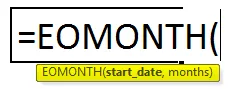
Argument EOMONTH Formule:
Argument EOMONTH funkcije uključuje dva obvezna parametra.
- Start_date: " Početni datum za mjesec". Mogao bi biti bilo koji dan u mjesecu, a ne nužno i prvi dan u mjesecu.
- Mjeseci: broj mjeseci prije ili nakon datuma početka.
Rezultat će biti u obliku serijskih brojeva. Moramo primijeniti format datuma da bismo izgledali savršeno.
Kako se koristi funkcija EOMONTH u Excelu?
EOMONTH Funkcija je vrlo jednostavna za upotrebu. Pogledajmo sada kako koristiti EOMONTH funkciju u Excelu uz pomoć nekih primjera.
Ovdje možete preuzeti ovaj obrazac Excel predloška EOMONTH ovdje - Predložak EOMONTH funkcije ExcelEOMONTH u Excelu - Primjer # 1
Razmotrite dolje navedene podatke i pronađite kraj mjeseca pomoću stupca mjeseci.
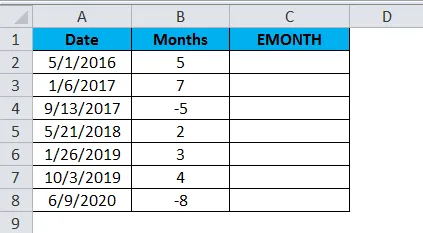
- Primijenite EOMONTH formulu kako biste postigli rezultate na kraju mjeseca.
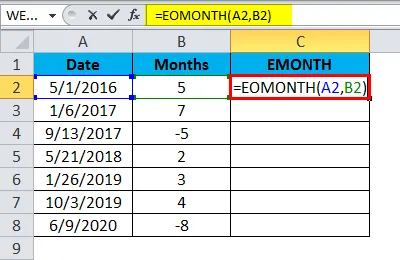
- Rezultati mjeseca su dati u nastavku:
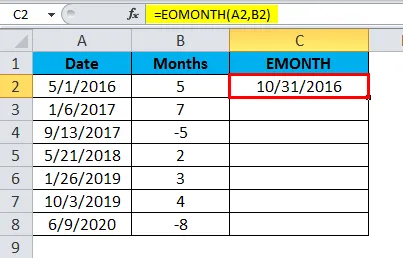
- U prvom datumu dao sam 5 kao mjesec, a rezultat je 31-10-2016. Od 01-05-2016, idem naprijed za 5 mjeseci. Ovdje formula isključuje tekući mjesec i traje narednih pet mjeseci.
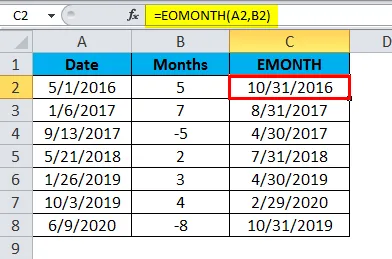
- Ako pogledate negativan broj, dao sam -5, a rezultat je 30-04-2017. Vraća se za 5 mjeseci i vraća vrijednost kao 30-04-2017.
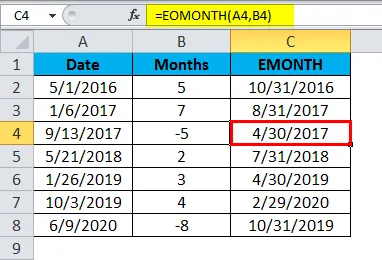
EOMONTH u Excelu - Primjer br. 2
Funkciju EOMONTH možemo koristiti zajedno s ostalim funkcijama. Razmotrite dolje podatke za naš primjer.
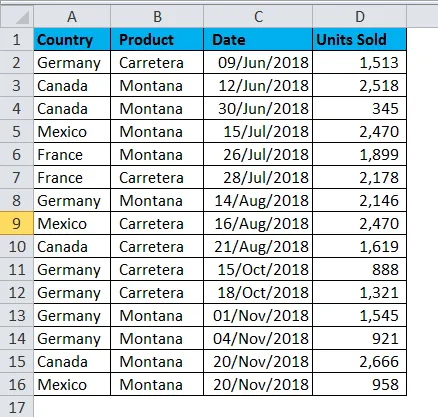
Iz gornjih podataka moramo izračunati ukupno prodane jedinice nakon 12. lipnja 2018. do kraja sljedeća 3 mjeseca. Slijedite dolje navedene korake da biste znali trikove.
- Prvo postavite tablicu.
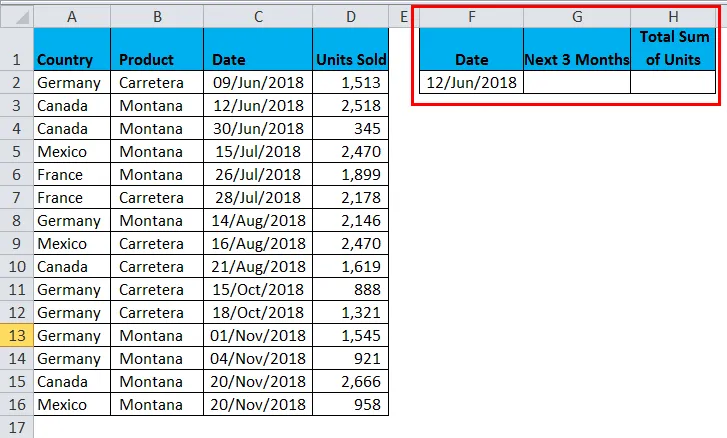
- Pronađite sljedeće 3 mjeseca pomoću EOMONTH.
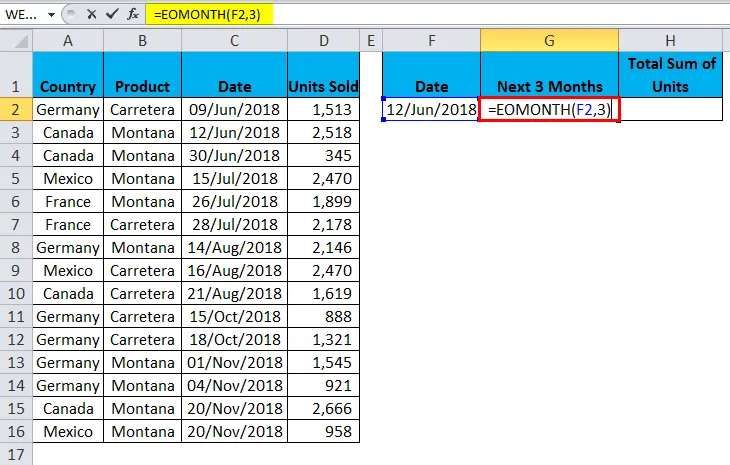
- Vraća rezultat kao 30 / sep / 2018.
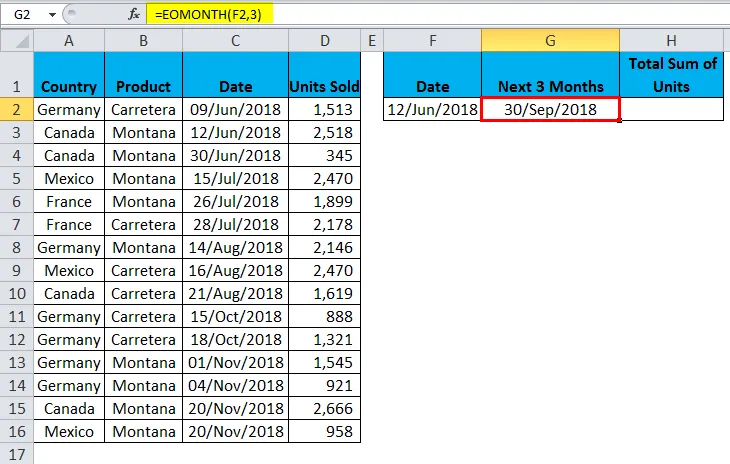
- Primijenite SUMIFS funkciju da biste pronašli ukupno prodanih jedinica od 12. lipnja 2018. do 30. rujna 2018. Formula koja se ovdje koristi je = SUMIFS ($ D $ 2: $ D $ 16, $ C $ 2: $ C $ 16, "> =" & F2, $ C $ 2: $ C $ 16, "<=" & G2)
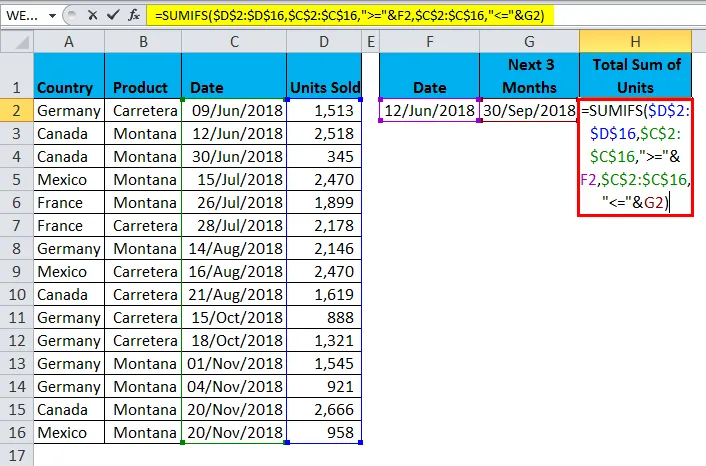
- Vraća rezultat kao 15.645.
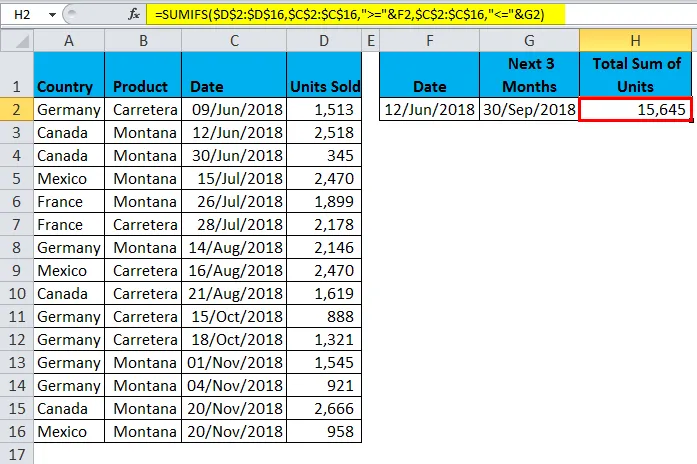
= SUMIFS ($ D $ 2: $ D $ 16, $ C $ 2: $ C $ 16, "> =" & F2, $ C $ 2: $ C $ 16, "<=" & G2)
Ovaj odjeljak formule traži koji stupac treba SUM tj. Jedinica Prodan stupac. Ovaj odjeljak promatra datumski raspon kao raspon kriterija1. Za raspon kriterija naše kriterije dajemo kao veći ili jednak 12. lipnja 2018. Ovaj odjeljak promatra datumski raspon kao raspon kriterija2. Za drugi raspon kriterija dajemo kriterije „Manje ili jednako 30-rujnu 2018.“.
Alternativna metoda za primjer br. 2
Postoji alternativna metoda, na primjer 2. Možemo koristiti EOMONTH unutar funkcije SUMIFS. Primijenite donju formulu kako biste dobili ukupne prodane jedinice.
NAPOMENA: U prethodnom primjeru koristio sam SUMIF, ali u ovom primjeru koristim SUMIFS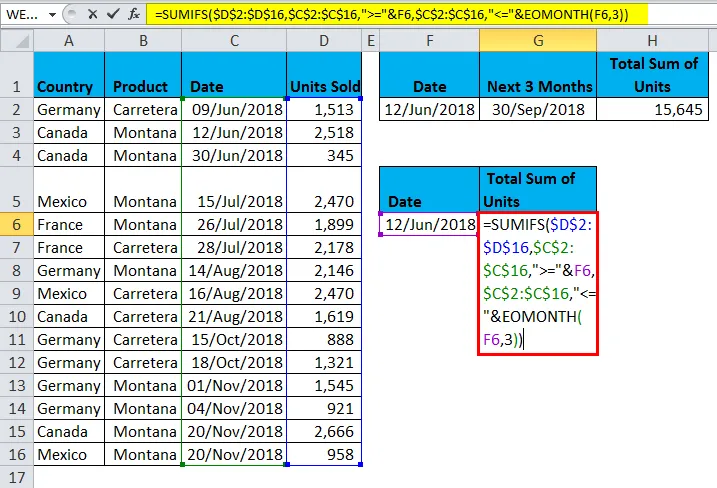
Formula je = SUMIFS ($ D $ 2: $ D $ 16, $ C $ 2: $ C $ 16, "> =" & F6, $ C $ 2: $ C $ 16, "<=" & EOMONTH (F6, 3))
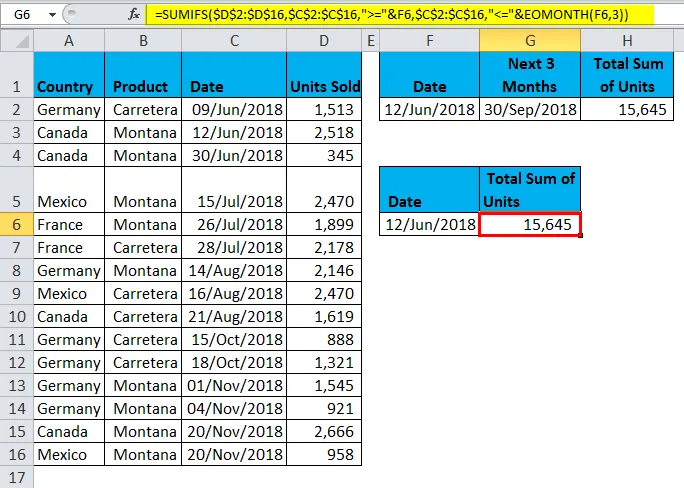
Prvi dio je pogled na raspon zbroja, a raspon zbroja je Stupac Jedinice. Ovo je prvi raspon kriterija, a raspon kriterija je stupac Datum. Ovo je kriterij za raspon kriterija 1. tj. Veći od jednakog 12. lipnja 2018. Ovo je drugi raspon kriterija, a raspon kriterija je stupac Datum. Ovo je kriterij za raspon kriterija 2. tj. Manji od jednakog 30. rujna 2018. Ovaj je datum dobiven funkcijom EOMONTH.
EOMONTH u Excelu - Primjer # 3
Početni mjesec možemo dobiti i pomoću funkcije EOMONTH. Razmotrimo donji primjer.
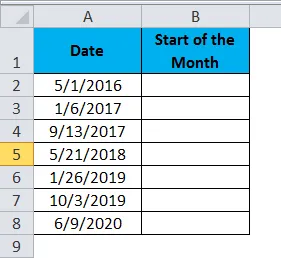
- Primijenite donju formulu kako biste započeli mjesec.
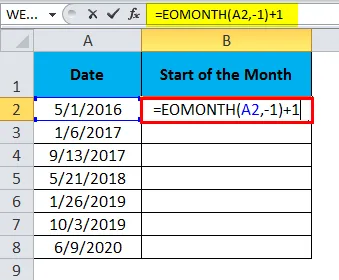
- Rezultat početka mjeseca je 5/2016.
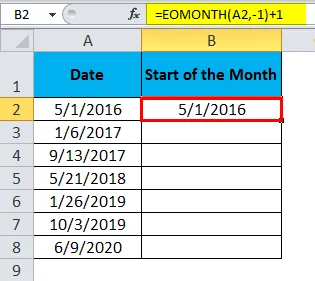
- Povucite Formulu kako biste postigli ostale rezultate:
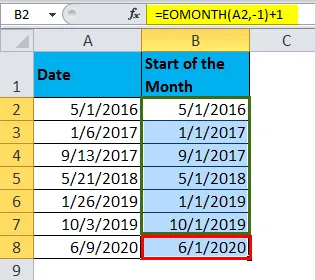
Stvari koje treba zapamtiti o EOMONTH funkciji u Excelu
- Datum početka mogao bi biti bilo koji dan u mjesecu, a ne nužno i prvi dan u mjesecu.
- Za parametar mjeseca možemo dati pozitivne i negativne brojeve.
- Ako vam je potreban datum za kraj mjeseca, navedite 0 za argument mjeseca, a ako vam je potreban sljedeći mjesec dajte 1, ako trebate nakon 3 mjeseca, dajte 3 itd.…
- Raspon datuma trebao bi biti veći od 1. siječnja 1900. Ako ništa prije tog datuma, rezultat će biti # VALUE!
- Mjesec bi uvijek trebao biti brojčana vrijednost.
- Upotrebom EOMONTH-a također možemo dobiti datum početka mjeseca. Pogledajte primjer 3.
Preporučeni članci
Ovo je vodič za EOMONTH u Excelu. Ovdje smo raspravljali o načinu korištenja EOMONTH formule u Excelu, uz primjere excela i predloženi excel predložak. Možete i pogledati naše druge povezane članke da biste saznali više -
- Kako se koristi Excel RAND funkcija?
- Upotreba MID funkcije u Excelu
- SUMIF funkcija u Excelu
- Funkcija Excel HLOOKUP - MS Excel